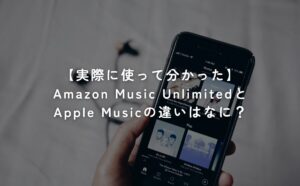年払いすると2か月分お得に利用できるAmazon Music Unlimited(アマゾンミュージックアンリミテッド)。
ずっと使う予定なら、最初から年払いで登録したいですよね。
ところが、登録する画面に「年間プラン」の表示がない!と右往左往する方も多いようです。
実は、Amazon Music Unlimitedは最初から「年間プラン」で申し込むことはできません。
いったん「月額プラン」で申し込んで、あとから「年間プラン」に変更するという手順のみになります。
\ 公式Webサイトはこちら /
この記事では、「年間プラン」の申し込み方法について、もう少し詳しくご説明します。

「月額プラン」から「年間プラン」へ変更する流れ
アプリではなくWebから登録する
前述したように、最初に登録するときは「月額プラン」で登録します。
ここで注意点として、アプリからではなく、必ずWebサイトから登録する、ということです。
アプリというのは、AmazonショッピングアプリやAmazon Musicアプリです。
アプリから登録してしまうと、後から「年間プラン」に変更できないばかりか、月額1,080円ではなく月額1,180円請求されてしまいます。
これは、AppleやGoogleの手数料のようなものが加算されてしまうためです。
\ 必ずWebサイトから申し込みましょう! /
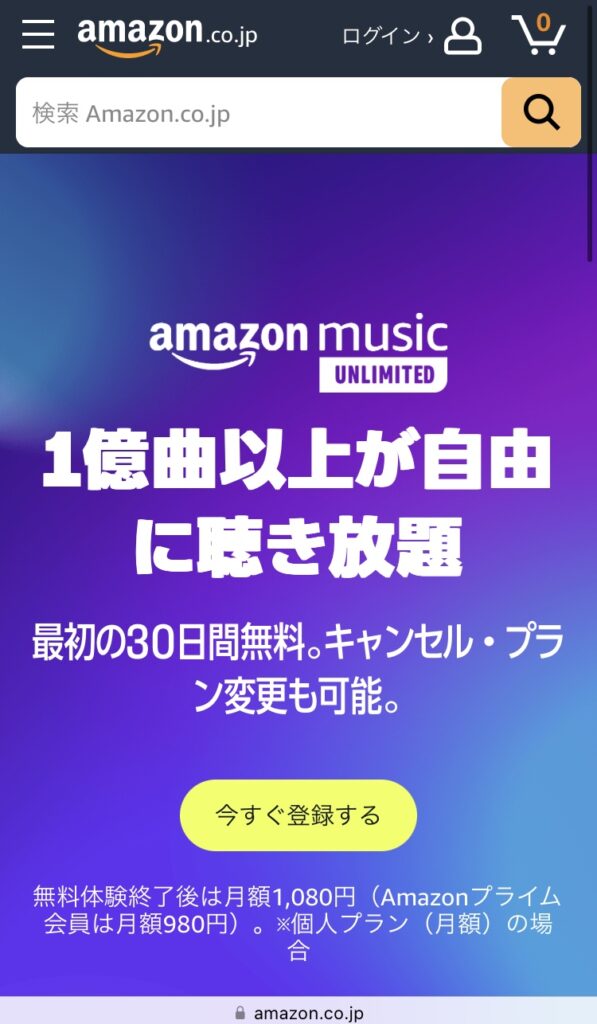
無料体験期間中は「年間プラン」への変更ができない
登録を済ませたら早速変更したくなりますが、無料体験期間中は「年間プラン」への変更ができません。
表示すら出てこないようです。
無料体験の終了を待ちましょう。
Amazon Musicの設定から変更する
無料体験期間が終了したら、「Amazon Musicの設定」から年間プランへの変更ができます。
これで2か月分お得な年払いが可能になります!
「年間プラン」へ変更できないとき
「月額プラン」から「年間プラン」に変更できない場合、繰り返しになりますが、以下の2つの理由が考えられます。
① 無料体験期間中である
初めて登録する際には、1ヵ月無料や3ヵ月無料の期間があります。
この期間中には、年間プランへ変更することができない仕様のようです。
無料体験が終了→本登録されてからのみ、「年間プラン」へ変更ができます。
② アプリから申し込んでしまっている
Webサイトからの申し込みではなく、AmazonショッピングアプリやAmazon Musicアプリからも、サブスクを申し込むことができますが、その場合は「年間プラン」の利用ができないようです。
Amazonと直接、サブスクの契約をしているのではなく、間にAppleやGoogleをはさんでいるような形になっているためです。
この場合、今登録しているAmazon Music Unlimitedをいったん解約する必要があります。
解約手続きをしても期限までは使えるようになっているので、その期限が過ぎないと、新しく登録することはできません。
完全にキャンセルが完了してから、もう一度Webサイトから登録しましょう。
\ 公式Webサイトはこちら /
まとめ
この記事では「年間プラン」の登録方法と、「月額プラン」から「年間プラン」への変更ができない場合の対処方法についてご紹介しました。
困っている方の参考になれば幸いです!